Pasos básicos a seguir para que Google Chrome consuma menos RAM

Una de las mayores quejas que desde hace años han venido reportando los usuarios de Google Chrome, es que el navegador utiliza demasiada memoria RAM del equipo donde lo usamos, por lo que os vamos a dar una serie de consejos a seguir para así intentar reducir al mínimo ese elevado consumo.
Lo cierto es que para muchos Chrome es su elección favorita a la hora de moverse por Internet, pero hay que admitir que consume mucha memoria RAM, algo que se hace especialmente palpable en los equipos más antiguos o limitados. Sin embargo hay medidas una serie de medidas básicas que podremos tomar para reducir al mínimo ese consumo, como veremos a continuación.
En primer lugar lo que os podemos aconsejar en este sentido es que tengáis actualizado el navegador a su última versión en todo momento, algo que podemos llevar a cabo de manera sencilla desde el propio menú del programa. Así, no tendemos más que situarnos en el mismo y seleccionar la opción de “Ayuda / Información de Google Chrome”, por lo que ya veremos la versión que tenemos instalada y en el caso de que haya alguna nueva, el programa se actualizará por sí solo en ese momento.
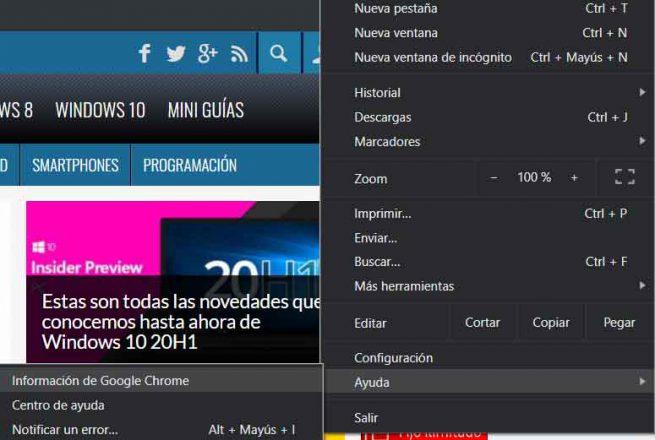
De igual modo, en el caso de que veamos que el programa consume mucha RAM en un momento determinado en el que necesitamos esa memoria para algún otro trabajo que estemos llevando a cabo, podemos intentar usar Chrome en “Modo de incógnito». Esto nos puede ser muy útil debido principalmente a que en este modo se desactivan todas las extensiones que tenemos instaladas, lo que supone un importante ahorro de memoria.
Consigue que Chrome consuma menos memoria RAM
De este modo, todo lo que tenemos que hacer es abrir una nueva ventana en modo incógnito desde el menú del navegador y cerrar el resto, así veremos cómo desciende el consumo de RAM en ese instante. Y hablando de complementos, también es recomendable que accedamos a la página de estos elementos a través de » chrome://extensions/” que tecleamos en la barra de direcciones para que de este modo tengamos la posibilidad de eliminar o tan solo desactivar aquellas que no necesitemos en ese preciso instante.
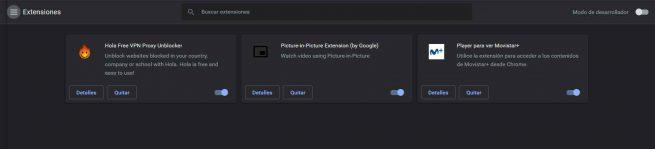
Y es que hay que tener en cuenta que las extensiones que en ocasiones agregamos tan alegremente al navegador, pueden consumir mucha RAM, por lo que cuantas más tengamos en ejecución y que estén haciendo cosas, más memoria RAM y potencia de procesamiento tomará Chrome del ordenador. Por tanto en esta ventana podremos desactivar, aunque solo sea temporalmente, todas aquellas que no vamos a usar en ese momento, o eliminar las que no sean necesarias.
Para terminar os hablaremos de las tan usadas pestañas, ya que la cantidad de estas que tenemos abiertas en cualquier momento, tiene un impacto directo en el rendimiento de Chrome y en la cantidad de RAM que consume la aplicación. Es por ello que también nos puede ser de ayuda el hecho de usar determinadas extensiones que gestionan el uso de estas pestañas, tal y como ya os hemos mostrado en alguna ocasión en el pasado.
https://www.softzone.es/2019/06/17/pasos-chrome-consuma-menos-ram/
Comentarios
Publicar un comentario